Debe imprimir una hoja de cálculo de varias páginas que haya creado con Excel y le gustaría que, debajo de cada hoja, estuviera el número de página del documento? No se preocupe si no es un experto en software de hojas de cálculo, porque en los próximos capítulos aprenderá todo lo que necesita saber para lograr su objetivo.
De hecho, en la guía de hoy te mostraré como numerar paginas en excel a través de un trámite sencillo y rápido, que sólo le llevará unos minutos de su tiempo. Además, en caso de que no tenga el famoso software de Microsoft, le explicaré cómo realizar la numeración de páginas también a través de soluciones alternativas.
¡Bien! ¿Qué tal comenzar a leer este tutorial de inmediato? ¿Sip? Así que no perdamos más tiempo: siéntate cómodamente, lee atentamente todos los consejos que encontrarás en los capítulos siguientes y ¡ponlos en práctica de inmediato! ¡Estoy seguro de que, al final de la lectura, habrás tenido éxito en tu intento, dándote cuenta de que no estabas preocupado por nada! Solo me queda desearos una buena lectura y, sobre todo, ¡buen trabajo!
índice
Cómo numerar páginas en Microsoft Excel
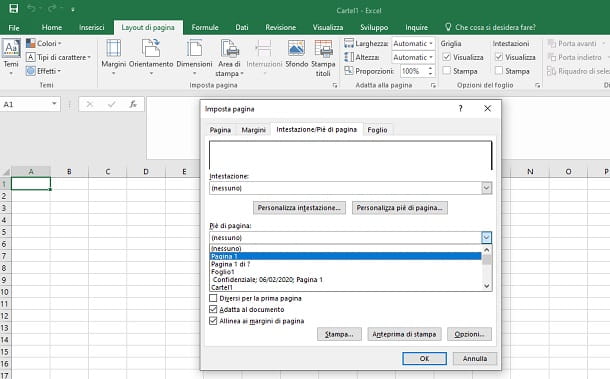
Para descubrir como numerar paginas en excel, todo lo que tienes que hacer es abrir la hoja de cálculo para imprimir, utilizando el clásico Microsoft Excel para Windows y macOS. Sepa que el procedimiento que le describiré es válido solo para la versión clásica de escritorio de Excel y no es factible de ninguna manera en la plataforma web. Excel Online o la aplicación de Microsoft Excel para dispositivos móviles.
Hecha esta breve premisa, para activar la numeración de páginas, inicie Microsoft Excel y abra el archivo en el que necesita trabajar, haciendo doble clic o yendo al menú Archivo> Abrir> Esta PC de Excel. En este punto, asegúrese de ver la hoja de cálculo a la que desea agregar números haciendo clic en su pestaña en la parte inferior.
En caso de que quiera aplicar la numeración a todas las hojas del archivo, haga clic con el botón derecho del mouse en la pestaña Hoja 1 (o el nombre que le asignó a la hoja de cálculo), que se encuentra en la parte inferior de la pantalla del programa. En el cuadro que se le muestra, elija el elemento Seleccionar todas las hojas, para resaltar todas las hojas de cálculo.
En este punto, a través de la pestaña Diseño en la página, que puedes encontrar en la zona superior, haz clic en el pequeño icono con flecha colocado al lado del artículo Configurar página. En la pantalla que se le muestra, seleccione la tarjeta Encabezado / Pie de página y elija el tipo de numeración que desea imprimir en las páginas de la hoja de cálculo.
Si desea mostrar los números de página en la parte superior de las hojas, debe seleccionar el menú desplegable Denominación; si desea que se impriman en la parte inferior, debe seleccionar el menú en su lugar Pie de página. Todo lo que tiene que hacer, por lo tanto, es elegir el tipo de numeración que desea imprimir entre los disponibles (p. Página 1, Página 1 de?, etc.) y haga clic en el botón OK, para guardar la configuración.
De forma predeterminada, Excel coloca los números de página en el centro de las hojas. Si desea cambiar este comportamiento y cambiar el posicionamiento de la numeración de páginas, todo lo que tiene que hacer es presionar la tecla Personalizar encabezado o Personalizar pie de página, dependiendo de si ha elegido mostrar los números de página en la parte superior o inferior de la hoja, que encontrará en la pantalla Encabezado / Pie de página.
Luego de realizar esta operación, se le mostrará un nuevo recuadro, a través del cual podrá modificar la información ingresada automáticamente por Microsoft Excel. Todo lo que tienes que hacer ahora es "cortar" el texto dentro del campo Al centro: resalte el texto, haga clic con el botón derecho en el texto seleccionado y elija el elemento del menú contextual Tamaño.
Una vez hecho esto, muévase a la caja Una sinistra o Derecho (según dónde desee que se muestre la numeración en la hoja) y haga clic con el mouse dentro del área interna, luego elija el elemento Pegar del menú contextual. Finalmente, haga clic en el botón OK dos veces consecutivas, para guardar los cambios.
Ahora todo lo que tienes que hacer es hacer clic en el botón Declarar impuestos Excel (arriba a la izquierda) y comience a imprimir su hoja de cálculo con las páginas numeradas seleccionando la opción adecuada en el menú del programa. ¿Más fácil que eso?
si no encuentro elicono con flecha en la pestaña Diseño en la página, puede llegar a la pantalla de entrada de encabezado y pie de página a través de la funcionalidad de impresión. Luego acceda al menú Archivo> Imprimir y presione en la redacción Configurar página, que encontrará a continuación.
Siguiendo este procedimiento, se le mostrará la pantalla Encabezado / Pie de página, de la que te hablé en los párrafos anteriores. Todo lo que tienes que hacer es seguir las mismas instrucciones que te di, para colocar los números en las páginas.
Soluciones alternativas
¿No tienes Microsoft Excel? No se desespere, porque todavía puede numerar las páginas de su hoja de cálculo usando uno de muchos soluciones alternativas disponibles en la plaza: estos son algunos de los mejores ejemplos.
Cómo numerar páginas en LibreOffice Calc
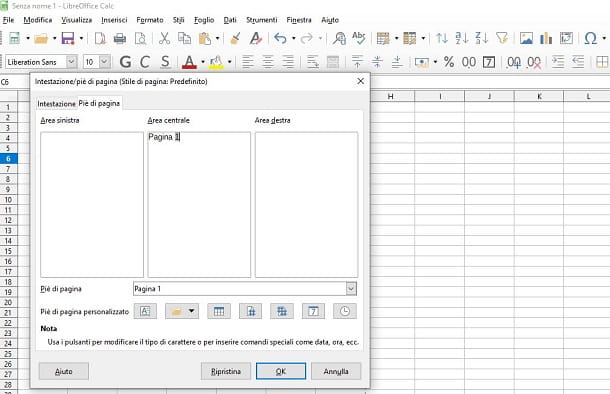
Una solución alternativa válida a Microsoft Excel es la que ofrece LibreOffice, un conjunto de programas gratuitos de código abierto que puede utilizar para la productividad, incluida la administración de hojas de cálculo.
Si aún no posee LibreOffice, puede descargarlo directamente desde el sitio web oficial. El software es compatible con Windows, macOS y Linux. El procedimiento para descargar e instalar la suite es simple pero, si encuentra algún problema, le sugiero que consulte mi guía sobre cómo descargar LibreOffice.
Después de haber instalado LibreOffice, abra la hoja de cálculo en la que desea actuar, haciendo doble clic en ella o seleccionando el botón de apertura desde la barra lateral de LibreOffice. empezará así Calc de LibreOffice, el módulo de LibreOffice para gestionar hojas de cálculo. Le advierto que este software ya agrega un encabezado y un pie de página a la impresión, que contiene la numeración de las páginas.
El nombre de la hoja de cálculo se insertará en el centro del encabezado, mientras que la progresión de las páginas se insertará en el área central inferior. Si desea cambiar la posición de visualización de esta información, lo que debe hacer es seleccionar los elementos Insertar > Encabezados y Pies de página, que se encuentra en la barra de menú en la parte superior.
En la pantalla que se le muestra, use las pestañas Encabezados e Pie de página, para actuar sobre las dos zonas de la hoja. En esta última pestaña encontrarás el código de los números de página. Para cambiar su posición, elimine el contenido que encuentre en el cuadro Area Central y pasar a uno de los dos del lado (Zona izquierda o zona derecha).
En este punto, use el menú desplegable Pie de página, para elegir una de las opciones que encuentras en la lista, para activar la numeración de páginas. Entonces sólo tienes que pulsar el botón OK, para confirmar los cambios.
Ahora, para imprimir el documento, ve al menú Archivo> Imprimir y siga el procedimiento guiado para imprimir el documento, luego presione el botón OK, para imprimir la hoja de cálculo.
Cómo numerar páginas en Numbers
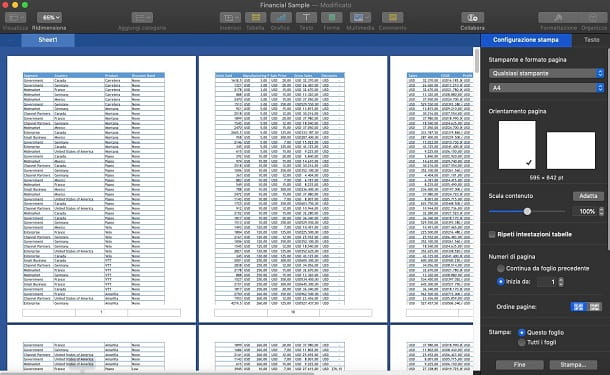
¿Eres dueño de un Mac? Entonces seguro que has oído hablar de NÚMEROS: es el software desarrollado por Apple para la gestión de hojas de cálculo. Es gratis y puedes descargarlo desde la Mac App Store conectándote a este enlace y presionando la tecla Obtener / Instalar de la tienda
Debe saber que Numbers coloca automáticamente los números de página en las hojas de cálculo cuando se imprimen. Por lo tanto, no necesita hacer nada en particular, más que cambiar su posición, en caso de que no quiera los números en la parte inferior central de la hoja, como por defecto.
Primero, después de abrir la hoja de cálculo con NÚMEROS, haga clic en los elementos Archivo> Imprimir, a través de la barra de menú en la parte superior, y asegúrese de que la opción esté activada Empezar desde, bajo el encabezado Número de páginas. El valor se establece de forma predeterminada. 1, pero puedes cambiar el número inicial de la progresión a través de la casilla correspondiente.
Para cambiar la posición del número de página, en la pantalla de vista previa que se le muestra, ubique los rectángulos que encuentra en el encabezado o pie de página. Ahora, haga clic en el rectángulo donde desea introducir los números y pulse sobre los elementos Insertar> Número de página, en la barra de menú, para activar la numeración de páginas en esa posición.
Ahora solo tienes que borrar los números que encuentres en el rectángulo de la parte inferior central, para evitar que se impriman dos números de página diferentes en las hojas. Cuando termines, presiona el botón prensa, ubicado en la barra lateral, y confirme la operación presionando nuevamente el botón prensa.
te advierto que NÚMEROS también está disponible como aplicación para iPhone y iPad en la App Store. A través de la aplicación móvil de Apple, puede imprimir documentos con numeración de páginas. El procedimiento de introducción de estos números es automático, por lo que no es necesario realizar ninguna operación más que la simple impresión del documento, mediante la opción de impresión accesible a través del icono (...) (luego eligiendo el artículo prensa).
Cómo numerar páginas en Hojas de cálculo de Google
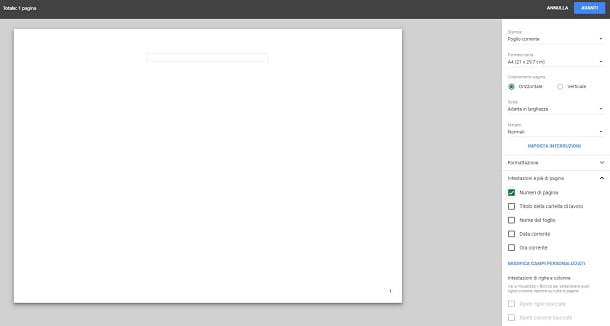
Si no desea instalar ningún software en su PC, puede utilizar Hojas de cálculo de Google, la solución online de la “gran G” para la gestión de hojas de cálculo, que funciona directamente desde el navegador. ¿Cómo? Te lo explicaré en un instante.
Lo primero que tienes que hacer es acceder a la página principal de este servicio de Google, a través de este enlace. En la pantalla que se le muestra, inicie sesión con su cuenta de Gmail (si no tiene una, puede crearla gratis siguiendo los consejos que encontrará en esta guía) y, si su archivo aún no está presente en google Drive, súbelo a través de la sección Web correspondiente: si quieres saber más sobre cómo subir un documento a Google Drive, te remito a mi guía dedicada al tema.
Una vez que haya iniciado sesión en Hojas de cálculo de Google con su cuenta y haya localizado el archivo que desea editar en la lista, haga doble clic en su nombre, Para abrirlo. En la pantalla que se le muestra, para agregar los números a las páginas, seleccione los elementos Archivo> Imprimir en el menú superior y, en la barra lateral, haga clic en la pestaña Encabezados y pies de pagina.
Entre las opciones que se te muestran, ahora activa la casilla Número de páginas, para tener activada la numeración en todas las hojas que quieras imprimir. Entonces sólo tienes que pulsar el botón adelante, luego arriba imprimir desde mi computadora y finalmente en el botón prensa, para comenzar a imprimir el documento.
Aunque la aplicación está disponible hojas para Android e iOS, tenga en cuenta que no puede agregar números de página. Por tanto, te aconsejo que sigas atentamente las instrucciones que te he dado en los párrafos anteriores y que actúes directamente desde el navegador de tu ordenador.


























